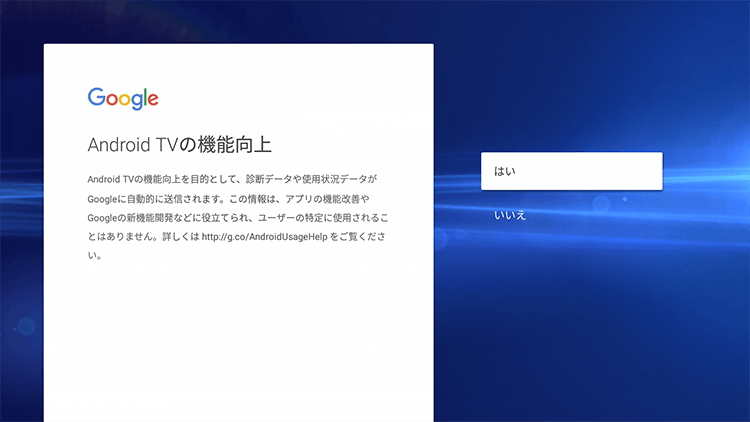※Google账户的登录也可以稍后从设定画面进行。因为是任意登录,您也可以直接选择「スキップ(跳过)」。
※登录时需要Google帐户。
- STEP 1
-
选择语言。 请选择「日本語」。
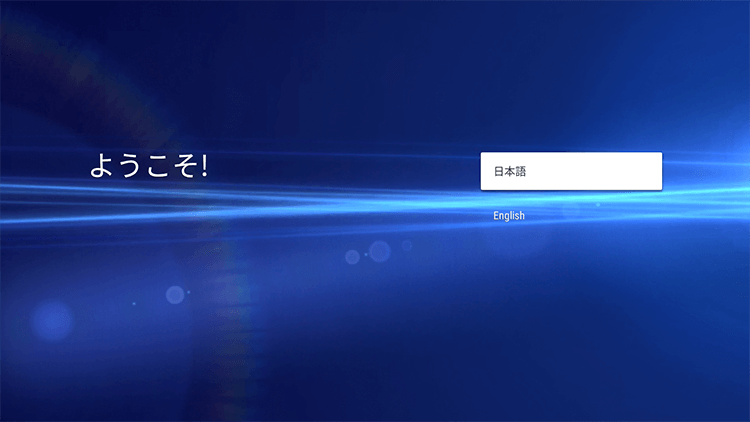
- STEP 2
-
确认您是否有Android的智能手机或平板电脑,但即便您有,也请在此处选择“いいえ(否)”。
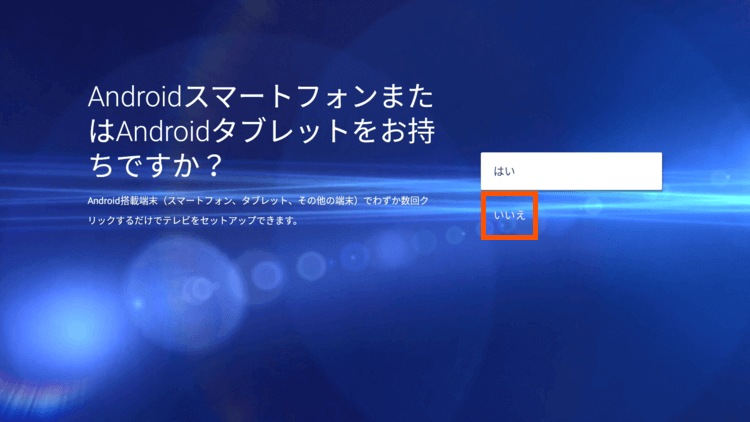
- STEP 3
-
登录Google。选择“登录”。※Google账户的登录也可以稍后从设定画面进行。因为是任意登录,您也可以直接选择「スキップ(跳过)」。
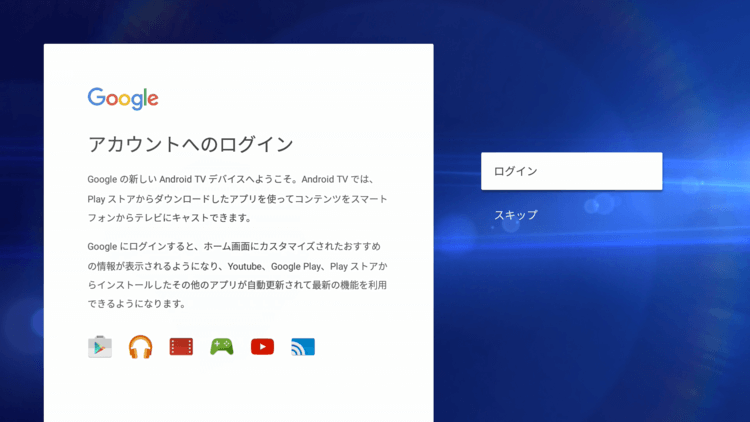
- STEP 4
-
使用屏幕上显示的键盘输入您的Google帐户的电子邮件地址。 在此处,只输入「○○○@gmail.com」中的「○○○」就可以。 输入后,选择「下一步」。
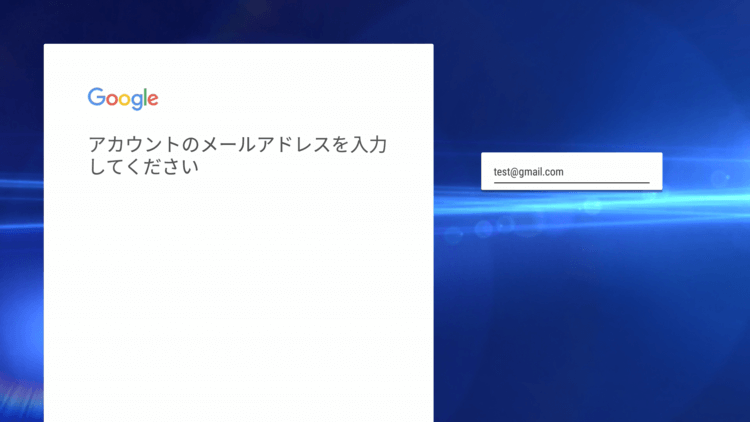
- STEP 5
-
接下来,输入Google帐户的密码。 与输入帐户时相同的方法输入密码后,选择「次へ(下一步)」。
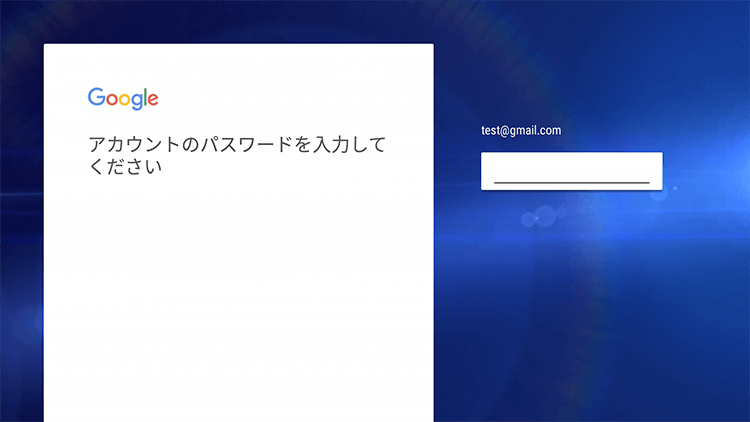
- STEP 6
-
这是Google服务条款和隐私权政策的同意确认页面。 确认后如果您同意请选择「同意」。 在每个屏幕上,使用遥控器上的【返回按钮】能返回到STEP 6的屏幕。
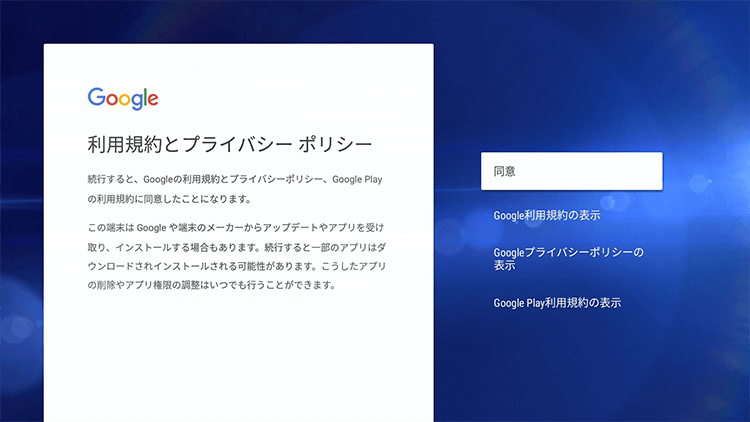
- STEP 7
-
确认是否允许各应用程序获取您的位置信息。由LEONET提供的应用程序中,选择「はい(是)」和「いいえ(否)」都可以。
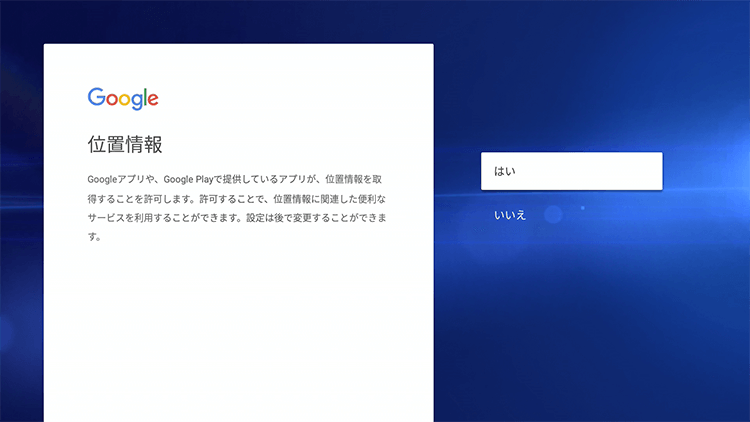
- STEP 8
-
为了提高Android TV的功能,确认是否允许将机器的使用状况等自动发送给Google的画面。不管选「はい(是)」或「いいえ(否)」都可以。